Lorsque vous pensez à votre smartphone, vous pouvez être Soyez des applications et des interfaces Les premières choses qui me viennent à l’esprit. Mais ce qui se cache derrière toutes ces choses au niveau de la surface, cependant, nos appareils mobiles modernes sont pleins de fichiers - de dossiers sur eux! - tout comme les ordinateurs sur lesquels nous nous sommes appuyés à travers les âges.
Nous ne rencontrons pas souvent les systèmes de fichiers de notre téléphone, mais il est utile de connaître leur existence et de savoir comment ils peuvent travailler pour nous en cas de besoin. aprés tout , Appareil Android Votre productivité est le pouvoir. Peut combiner tout de Fichiers PDF et PSD à Les présentations Et des podcasts. Il peut même fonctionner comme un disque dur portable et contient tout type de fichiers importants dont vous pourriez avoir besoin. Votre appareil mobile peut transporter beaucoup de données, et il se peut que vous souhaitiez le rechercher et le manipuler directement.

Où manipuler des fichiers sur votre téléphone ou tablette Android peut être effrayant, d'autant plus qu'il existe de nombreuses normes de transfert de fichiers et des dizaines d'applications de gestion de fichiers.
Vous trouvez-vous coincé dans les différentes options de gestion de fichiers Android? Ou ne savez-vous pas par où commencer?
Ne vous inquiétez pas aujourd'hui, nous allons apprendre tout ce que vous avez besoin de savoir sur la gestion de fichiers sur Android, y compris les meilleures applications de gestion de fichiers et sur la manière de transférer facilement des fichiers vers d'autres appareils.
1. Profitez du gestionnaire de fichiers Android intégré
Android a un gestionnaire de fichiers intégré dans Android 6.0 Marshmallow. Il n’a pas de fonctionnalités intéressantes, mais il gère les fichiers de base.
Voici comment y accéder sur votre appareil Android qui fonctionne Avec 6.0 Marshmallow Ou plus haut.
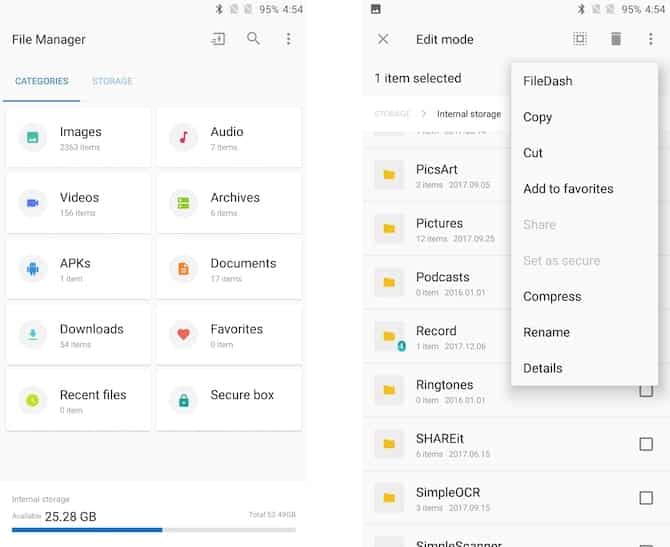
Ouvert Paramètres -> Stockage et mémoire. Ici, vous devriez voir quels fichiers travaillent pour augmenter l’espace disponible sur votre appareil. Vous devriez voir une répartition visuelle du stockage de votre appareil dans différentes catégories telles que applications, photos, vidéos, audio, données en cache, etc.
Pour accéder au gestionnaire de fichiers Android traditionnel, faites défiler et cliquez sur Explorer. Vous devez basculer vers l'onglet Stockage. Vous devriez voir plusieurs sections telles que le stockage interne, le stockage externe (si votre téléphone prend en charge la carte SD ou USB OTG) et Google Drive.
Vous pouvez cliquer sur un élément spécifique pour afficher, couper, supprimer, partager ou effectuer d'autres coupes de fichiers.
Si votre téléphone est en marche Android 8.0 Oreo , L’emplacement du gestionnaire de fichiers est différent. Ouvrez l'application Téléchargements dans le tiroir d'applications. Appuyez sur le bouton de menu surplus 3 points et sélectionnez Afficher le stockage interne. Ici, vous pouvez gérer vos fichiers et effectuer des opérations de traitement de fichiers telles que couper, copier, supprimer, partager, etc.
Notez que si votre appareil n’exécute pas Android, le gestionnaire de fichiers intégré peut sembler très différent. Certains fabricants, tels que Samsung, incluent leurs propres gestionnaires de fichiers avec leurs versions modifiées d'Android.
2. Utiliser des gestionnaires de fichiers tiers pour des fonctionnalités supplémentaires
Alors que le gestionnaire de fichiers Android original fonctionne parfaitement dans les opérations de fichiers de base, il manque des fonctionnalités avancées. Si vous souhaitez utiliser davantage vos fichiers, vous avez besoin d'un gestionnaire de fichiers tiers.
Voici quelques applications Gérer des fichiers tiers Notre favori pour Android.
Explorateur solide
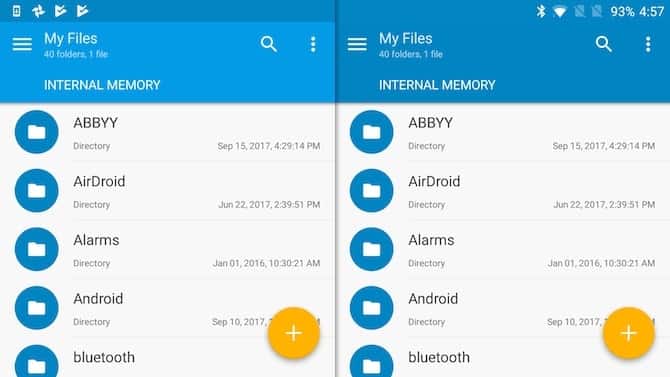
Solid Explorer est Gestionnaire de fichiers puissant Enroulé avec une belle conception matérielle. Il offre une double configuration, de nombreuses options de personnalisation et prend en charge divers protocoles réseau tels que Ftp , et SFTP , WebDAV, etc.
Pour commencer, le FTP vous permet d’héberger des fichiers en un seul endroit et d’y accéder depuis n’importe où. Peut-être que la meilleure chose à propos de Solid Explorer est qu’il supporte les plugins, vous pouvez donc étendre ses fonctionnalités.
Télécharger: Explorateur solide (Pro, essai gratuit 14)
ES File Explorer
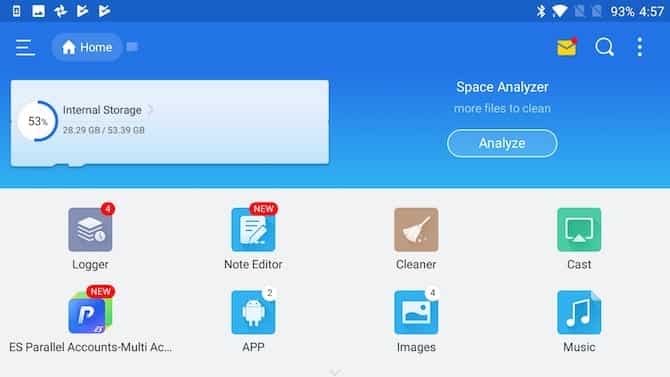
Rencontre ES File Explorer Récemment critiqué pour sa nature dense et publicitaire Bloatware inutile. Bien que cela soit assez vrai, il est indéniable que l'ancien gestionnaire de fichiers favori est toujours doté d'un ensemble de fonctionnalités puissantes.
Il propose une recherche en temps réel, une prise en charge intégrée de la compression et du cryptage, etGérer à distance les fichiers via FTP. En savoir plus sur la raison pour laquelle ES File Explorer est le meilleur gestionnaire de fichiers Android.
Télécharger: ES File Explorer (Gratuit avec les publicités, $ 2.99 pour Pro) [n'est plus disponible sur Google Play]
Si vous cherchez toujours plus d'options, vous pouvez lire nos choixLes meilleures applications de gestionnaire de fichiers pour Android.
3. Transférer des fichiers entre votre téléphone Android et votre ordinateur
Maintenant que nous avons vu différentes applications de gestion de fichiers sur votre appareil, voici comment simplifier le transfert de fichiers entre votre téléphone Android et votre ordinateur.
Transférer des fichiers à l'aide d'un câble USB

C'est assez évident, mais cela reste fiable. Connectez simplement votre téléphone à votre ordinateur en le connectant via USB. Déverrouillez votre appareil et appuyez sur la notification «USB pour…». Sélectionnez Déplacer les fichiers. La fenêtre de transfert de fichier devrait apparaître sur votre ordinateur. Vous pouvez maintenant transférer des fichiers en douceur.
Si vous utilisez un Mac, vous devez d'abord télécharger Android File Transfer. Ensuite, connectez votre téléphone en le connectant à votre Mac. Android File Transfer devrait s'exécuter automatiquement. Lorsque vous ouvrez votre appareil Android. Vous devriez pouvoir transférer des fichiers entre votre Mac et Android. Si cela ne fonctionne pas pour une raison quelconque, voici ce que Quelques alternatives de transfert de fichiers Android -Vous pouvez le vérifier.
Transférer des fichiers via Bluetooth
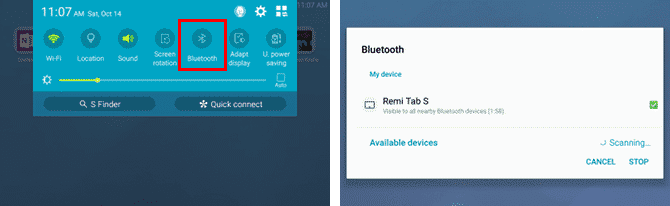
peut être Le transfert Bluetooth est un peu lent Cependant, il est toujours bon d’avoir une option de configuration sans fil rapide et facile.
Commencez par jumeler votre appareil Android à votre PC ou Mac. Pour transférer un fichier, appuyez simplement sur le bouton "Partager" dans n'importe quelle application de gestion de fichiers et sélectionnez l'ordinateur associé dans la liste.
USB en déplacement

La plupart des téléphones Android de nos jours prennent en charge USB On-the-Go. Permet USB OTG Pour les appareils Android, lisez les données de la connexion USB sans PC. Cela signifie que vous pouvez connecter un lecteur flash USB ou un lecteur flash directement à votre téléphone Android et transférer facilement des fichiers.
Pour vérifier si votre appareil prend en charge USB OTG, vous pouvez télécharger cette application gratuite nommée Contrôleur USB OTG. Vous pouvez également vérifier les spécifications du matériel sur le site Web du fabricant.
Transférer des fichiers en utilisant AirDroid
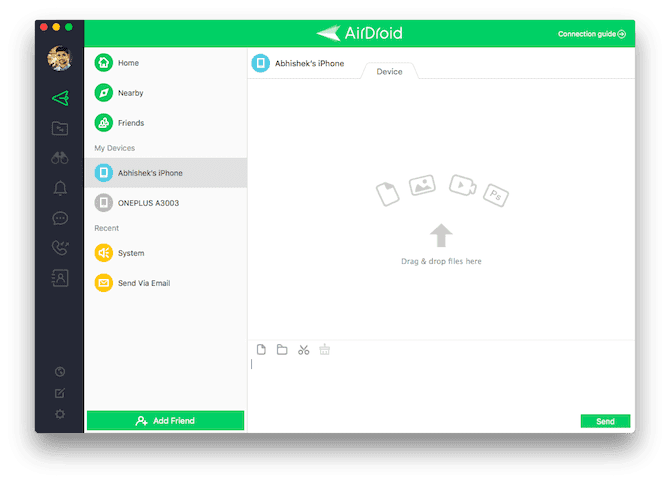
Si vous n'aimez pas utiliser de câbles USB, vous pouvez transférer des fichiers à distance. Utiliser AirDrop. Pour commencer, téléchargez AirDroid sur votre appareil Android et de bureau. Après avoir créé un compte gratuit, vous pouvez Transférez facilement des fichiers Vers les appareils à proximité et autres appareils enregistrés. Vous pouvez transférer des fichiers à distance même lorsque les appareils ne sont pas connectés au même réseau Wi-Fi.
Télécharger: AirDroid Pour Android (gratuit) | AirDroid Desktop Client (Gratuit)
4. Parcourir vos fichiers à distance de n'importe où
Jusqu'à présent, nous avons vu comment transférer manuellement des fichiers entre votre ordinateur et votre téléphone Android. Mais que se passe-t-il si vous oubliez un fichier important sur votre ordinateur au travail et que vous n’avez pas un accès physique à votre ordinateur? Comment accédez-vous à distance à un fichier stocké sur votre ordinateur?
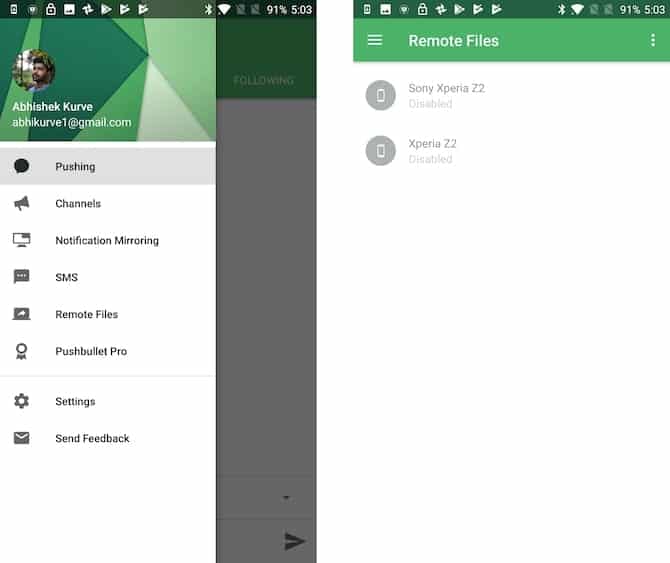
Pushbullet fournit une solution simple. La fonctionnalité de fichiers à distance de Pushbullet vous permet d'accéder à vos fichiers à distance, où que vous soyez. Pour commencer, téléchargez Pushbullet et créez un compte gratuit. La tête à Page de support de Pushbullet Pour obtenir des instructions sur l'activation des fichiers distants.
Télécharger: Pushbullet (Gratuit)
5. Transférer des fichiers entre des appareils Android à l'aide de Files Go
À la fin de l’année dernière, Google a lancé File Go, son application de gestion de fichiers qui cible les smartphones aux ressources limitées. Son objectif principal est de faciliter la gestion du stockage de fichiers, mais il intègre également une fonctionnalité élégante permettant de transférer des fichiers en toute sécurité hors ligne.
Pour l'utiliser, il faut L'application Files Go Installé sur les deux appareils Android.
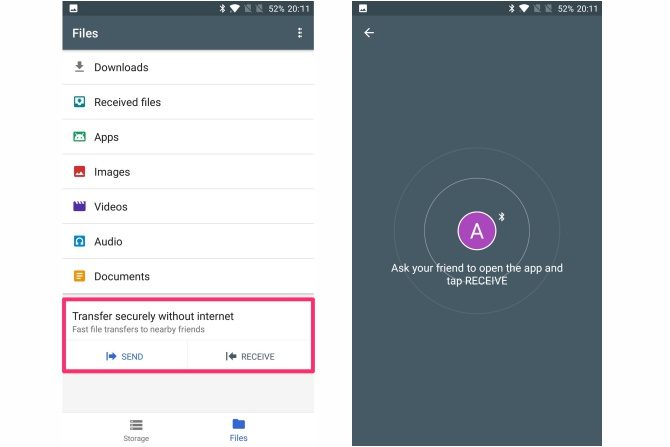
Pour envoyer un fichier, passez sur l'onglet Fichiers et cliquez sur Soumettre. Si vous l'utilisez pour la première fois, cliquez sur Autoriser pour accorder les autorisations requises et activez Autoriser la modification des paramètres système. Entrez votre nom et appuyez sur Suivant. Les réglages sont prêts.
Demandez à votre ami d'ouvrir l'application et cliquez sur Recevoir. L'application établira une connexion Bluetooth sécurisée pour vous permettre de partager des fichiers rapidement. Le transfert du fichier sur un autre périphérique peut prendre un certain temps, en fonction de la taille du fichier.
Notez que vous pouvez plutôt utiliser AirDroid et Pushbullet Pour déplacer des fichiers entre des appareils Android.
Télécharger: Fichiers Go (Gratuit)
6. Transférer des fichiers d'Android sur iPhone à l'aide de ShareIT
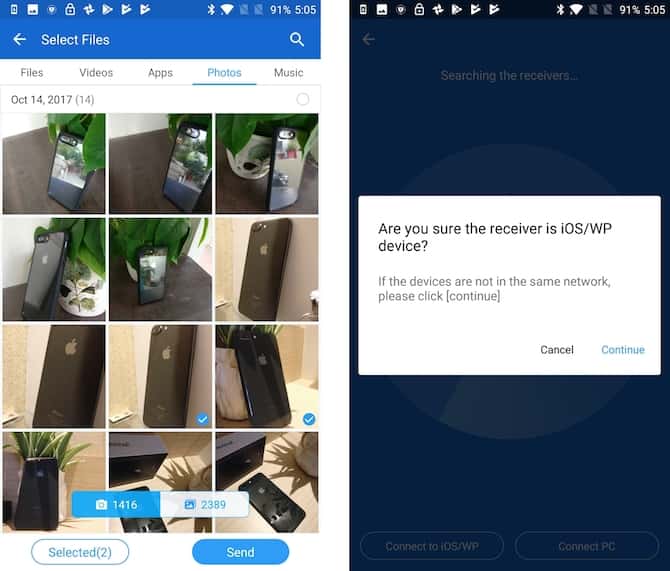
كان ShareIT est la première application Il est préférable de partager des fichiers entre les appareils Android et iOS pendant un moment. Ne nécessite pas de connexion Internet active, mais requiert que les deux appareils soient connectés au même réseau WiFi. Utilise une fonctionnalité appelée Wi-Fi Direct pour des vitesses de transfert rapides.
Télécharger: ShareIT pour Android (Gratuit) ShareIT pour iOS (Gratuit)
Alternativement, vous pouvez également utiliser Send Anywhere pour partager Fichiers entre appareils Android et iOS.
7. Synchronisez automatiquement vos fichiers sur plusieurs appareils
Avez-vous des fichiers importants sur votre appareil Android que vous souhaitez toujours mettre à jour sur tous vos appareils?
Utilisez Resilio Sync.
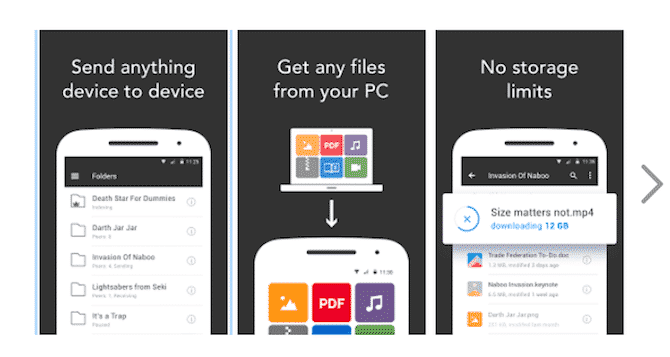
Resilio Sync vous permet Synchronisez tous vos fichiers / Vos dossiers via votre téléphone, votre ordinateur et votre NAS. Chaque fois que vous apportez des modifications à un fichier, les modifications sont instantanément synchronisées sur tous vos périphériques enregistrés. Il propose également un service de transfert de fichiers que la société prétend «ignorer le nuage et trouver la distance la plus courte entre les appareils».
Télécharger: Resilio Sync (59.99 $, plans d’affaires à partir de 29 $ / mois)
Il contient même des contrôles qui utilisent la bande passante pour ne pas utiliser vos limites de données.
La gestion de fichiers sur Android est facile
Nous espérons que ce guide facile à suivre vous aidera à mieux comprendre la gestion de fichiers sur votre appareil Android. Avec une large gamme d'applications et de services parmi lesquels choisir, vous ne pouvez vous tromper avec aucun d'entre eux.
Que pensez-vous des conseils et applications ci-dessus? Vous avez raté votre application préférée qui simplifie Gérer des fichiers sur Android؟







